教程网首页 > 百科教程 > AI教程 》 AI打造柔和幻美的水彩笔刷
AI打造柔和幻美的水彩笔刷
效果图
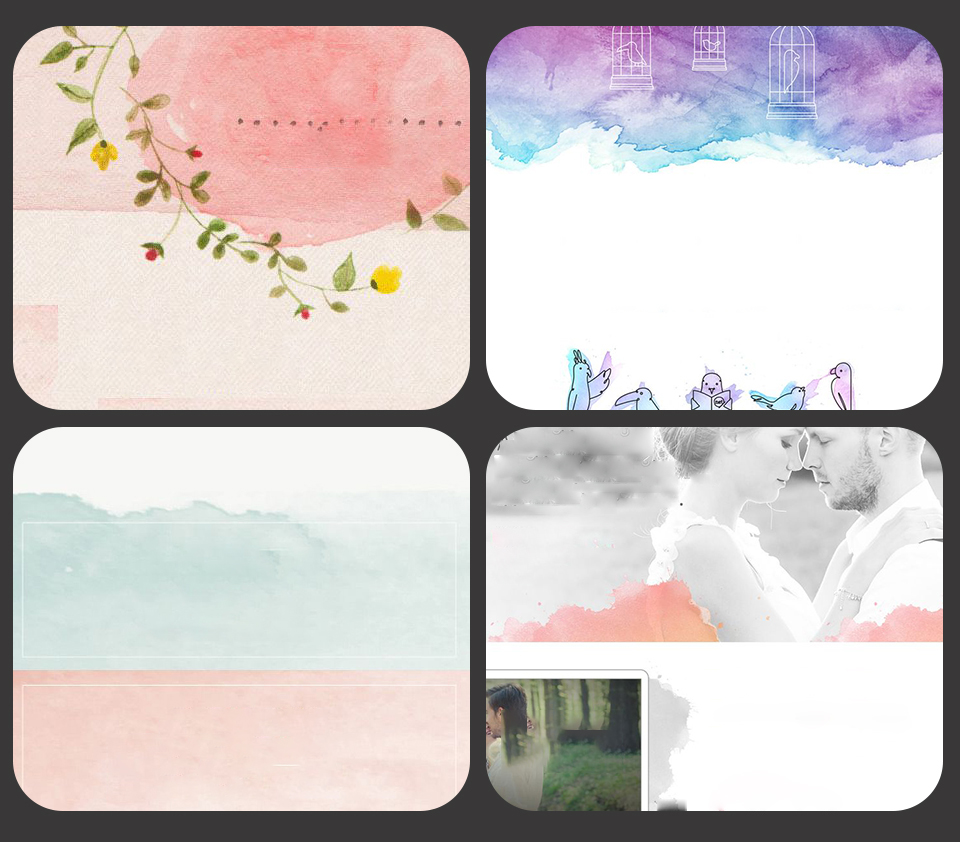
一、从一个圆形开始
打开AI,新建一个800px*800px的文档,在空白的画布上画上一个正圆。正圆填充蓝色,关闭描边。
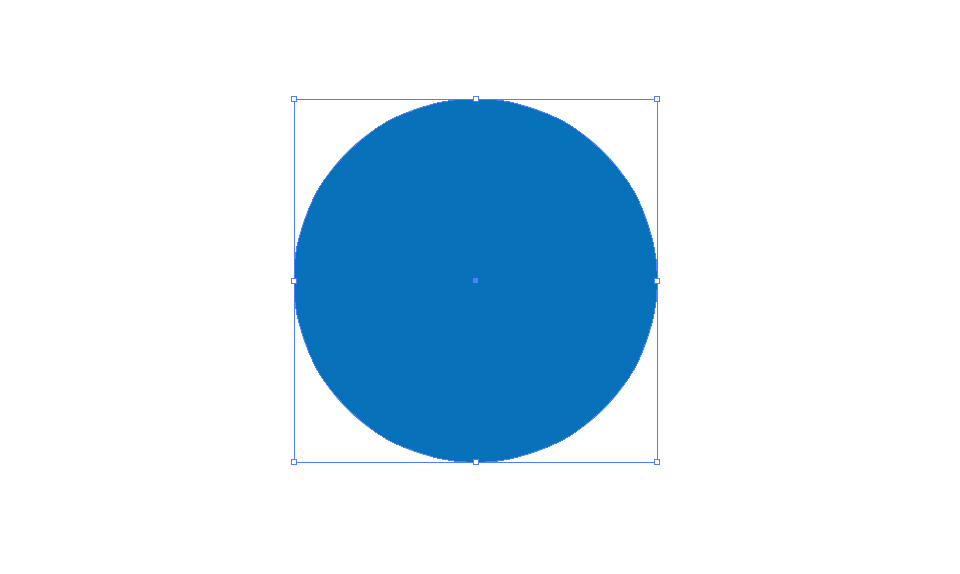
选中这个正圆,然后进入【对象>创建渐变网格】,
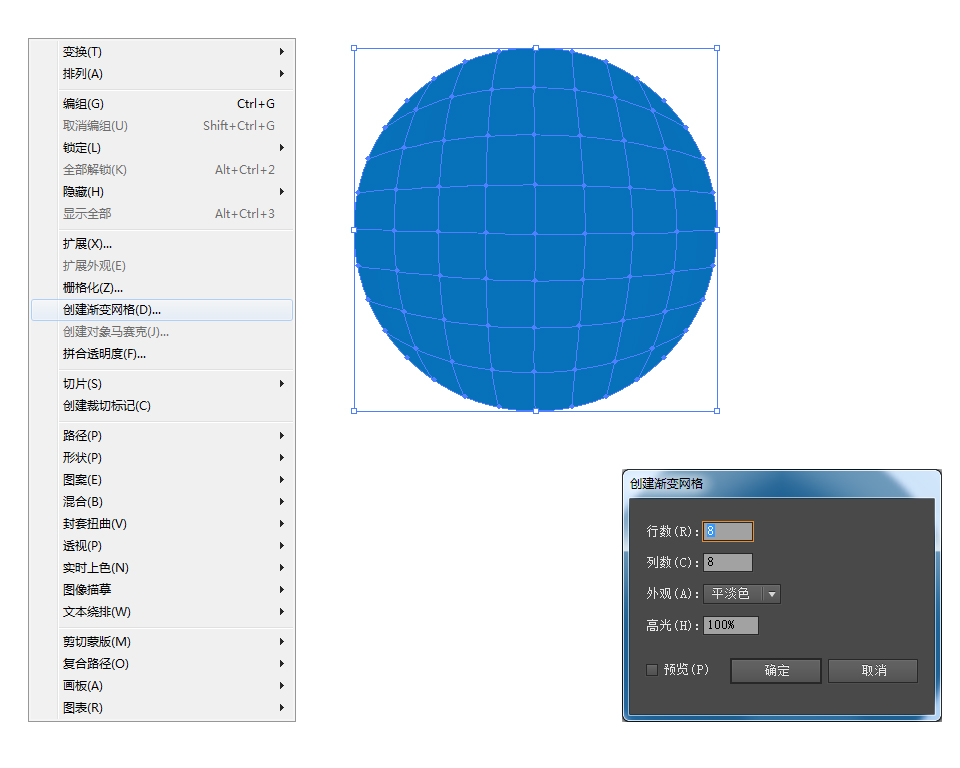
二、球体高光
用套索工具或者是直接选择工具,选择增加高光的锚点。
将前景色设置为一种比球体本身的蓝更浅一点的颜色,
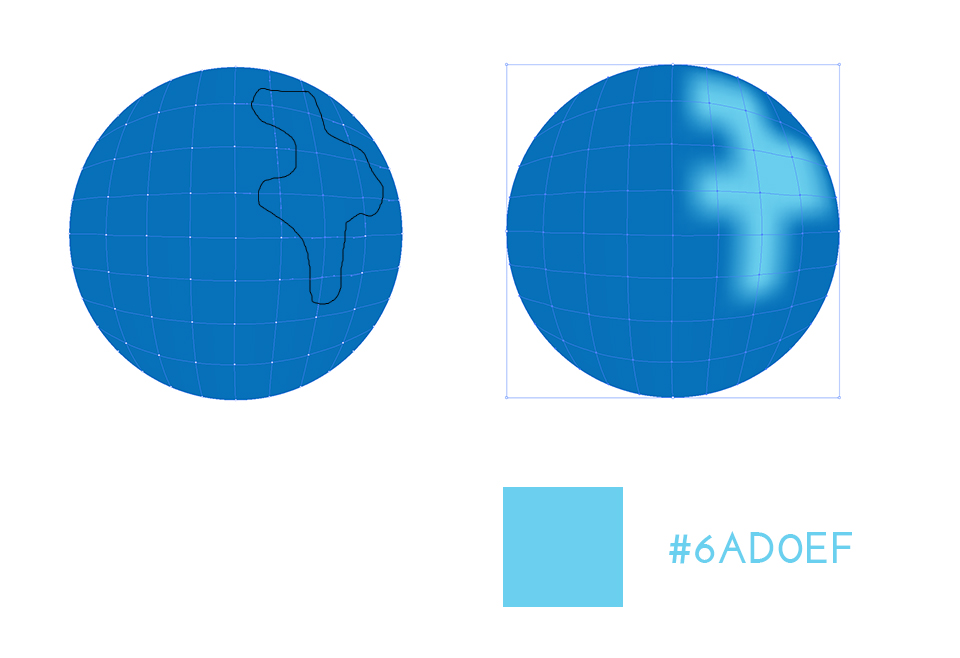
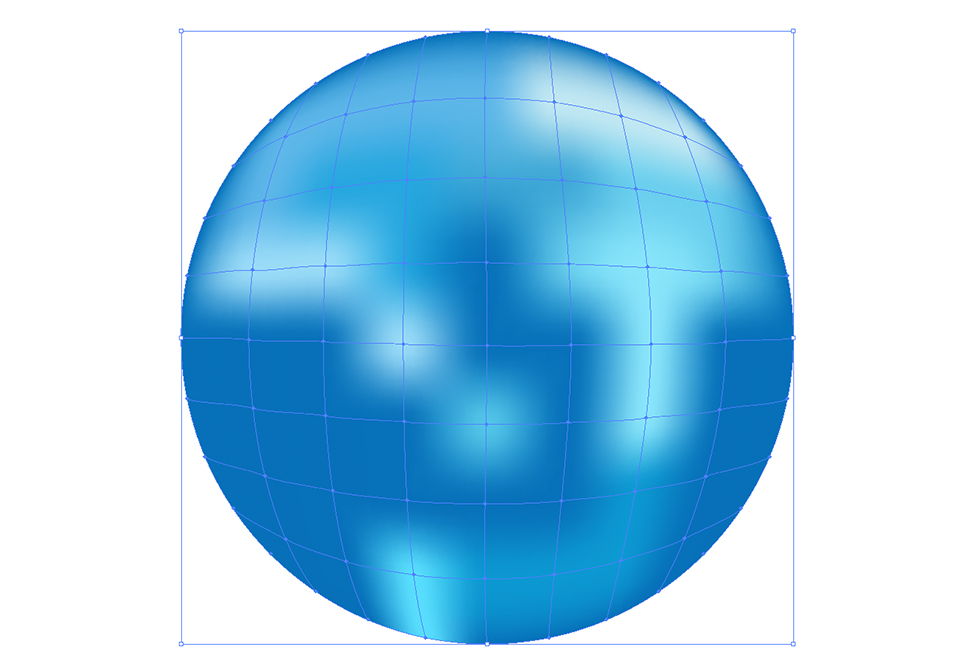
最后在球体的外围的锚点设置为更加浅接近白色的颜色。
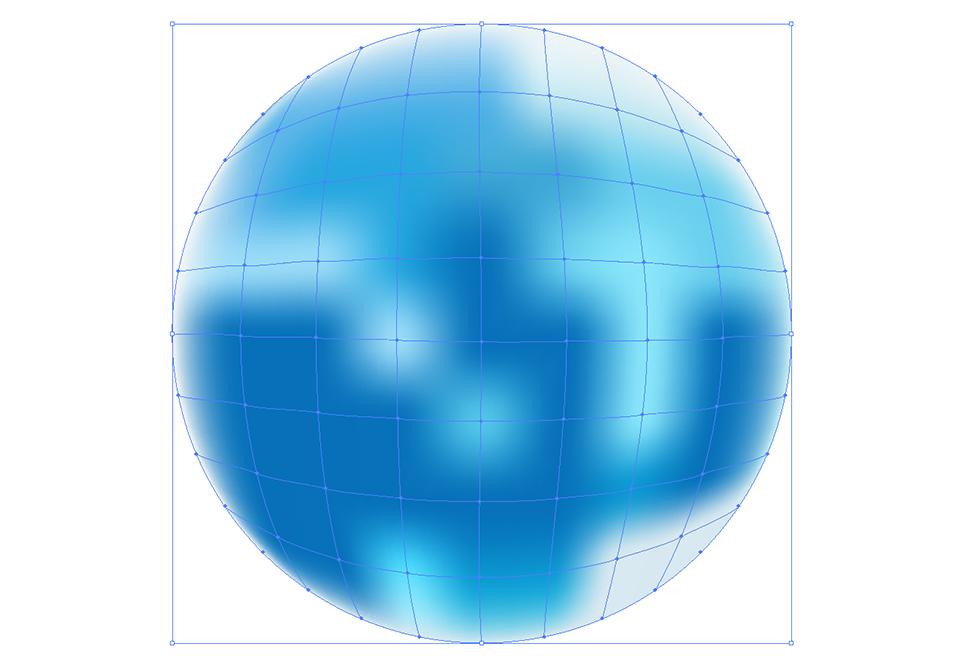
三、揉皱它
双击褶皱工具的图标。
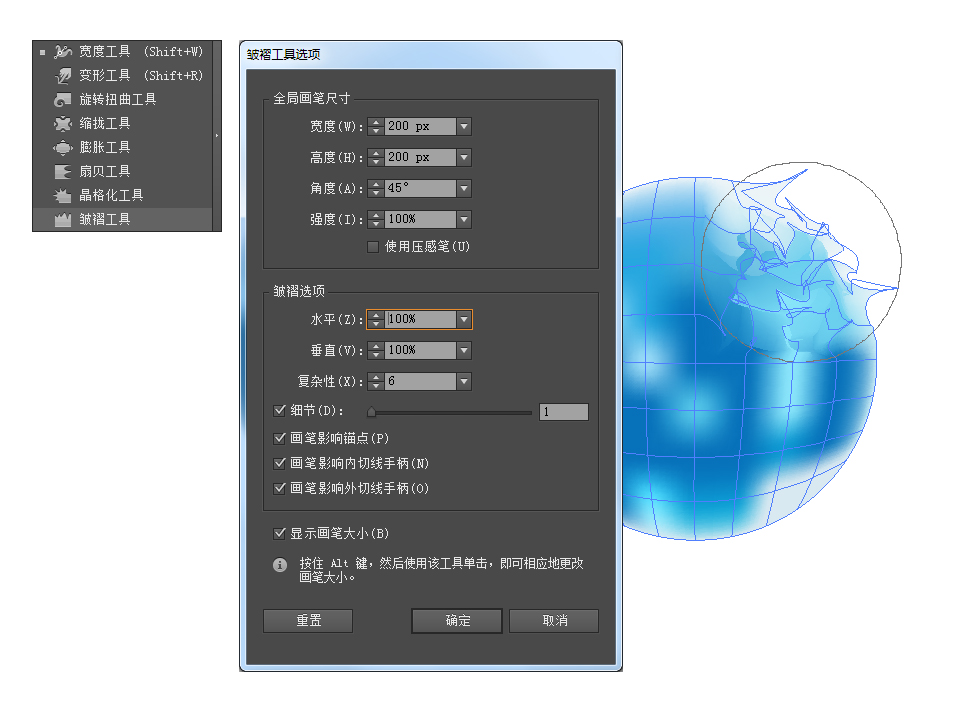
四、运用笔刷
用PS打开刚刚的笔刷文档,然后进入【编辑>定义图案】将这个文档定义为图案。
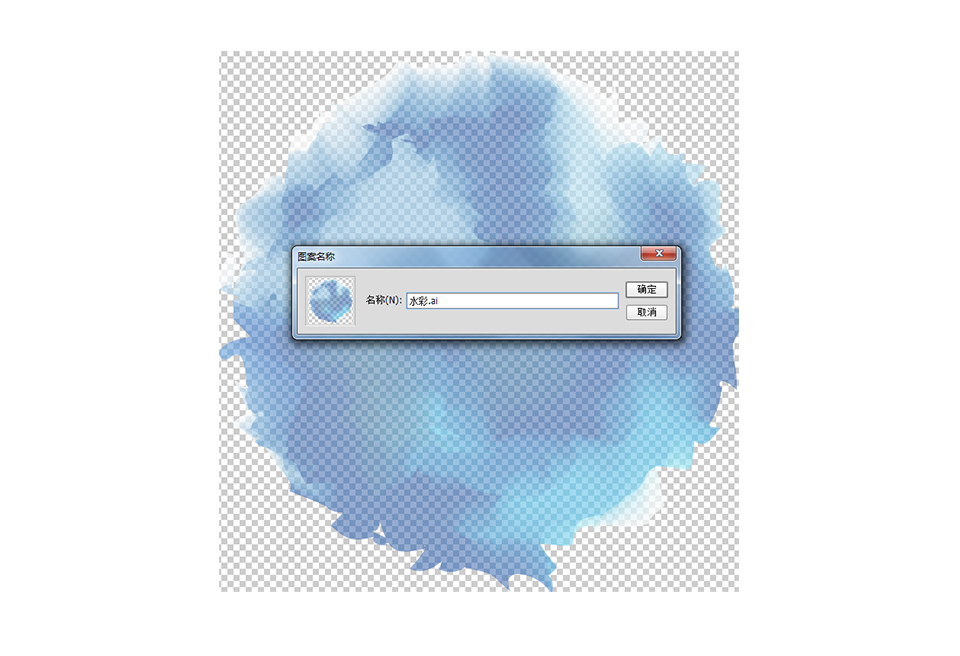
用PS新建一个文档。选中刚刚新建的水彩画笔,进入画笔预设。
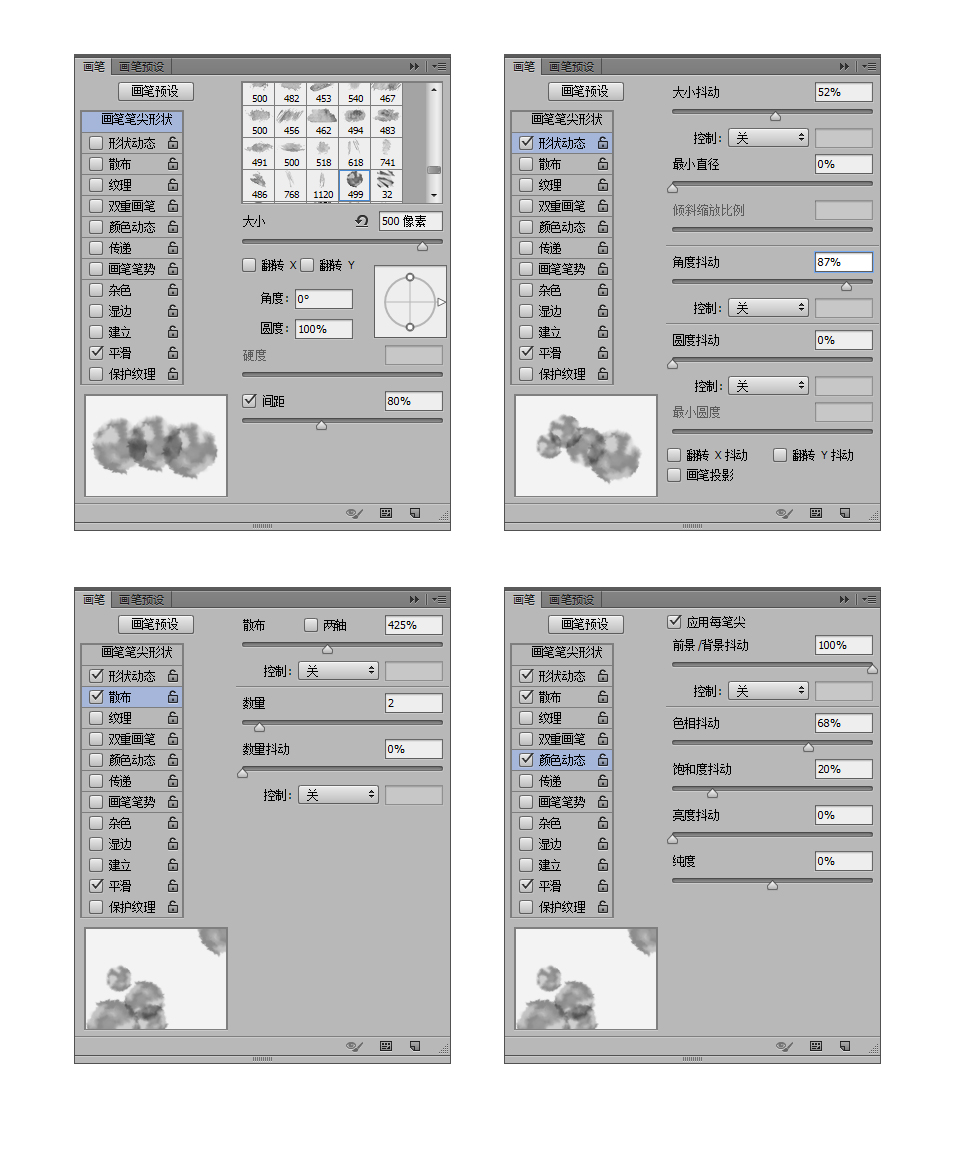
用笔刷在画布上随意画上几笔就能铺展成类似很多水彩画笔密集分布,而成为一个随机渲染的绚丽背景。

AI打造柔和幻美的水彩笔刷相关文章:
无相关信息扫一扫手机观看!

最新更新的教程榜单
- ai制作立体波普风字体设计教程03-08
- ai制作万圣节带血丝的恐怖眼球03-08
- ai中的渐变网格如何使用03-08
- ai绘制高端拆线图表03-08
- ai绘制可爱风格冰棒图标03-08
- ai快速绘制扇形渐变技巧03-08
- ai制作质感甜蜜蜂巢03-08
- ai快速制作矢量半调效果图案03-08
- ai制作简约梦幻风格扁平城堡插画03-08
- ai怎么制作炫彩文字03-08











